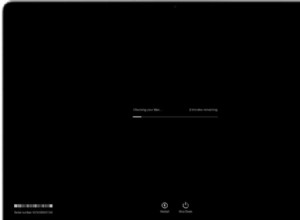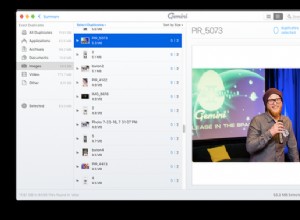يعد p- القيمة هي أحد أهم المفاهيم في الإحصاء. عند العمل في مشروعات بحثية ، هذه هي بيانات المخرجات التي يعتمد عليها العلماء غالبًا.
لكن كيف تحسب p- القيمة في جداول بيانات Google؟
ستوضح لك هذه المقالة كل ما تحتاج لمعرفته حول هذا الموضوع. بنهاية المقالة ، ستكون قادرًا على حساب p- بسهولة قيمة وتحقق من نتائجك.
ما هو p- القيمة؟
يعد p- يتم استخدام القيمة لتحديد ما إذا كانت بعض الفرضيات صحيحة أم لا. بشكل أساسي ، سيختار العلماء قيمة ، أو نطاقًا من القيم ، التي تعبر عن النتيجة الطبيعية المتوقعة عندما لا تكون البيانات مترابطة. بعد حساب قيمة p- قيمة مجموعات البيانات الخاصة بهم ، وسيعرفون مدى قربهم من هذه النتائج.
يسمى الثابت الذي يمثل النتائج المتوقعة بمستوى الأهمية. على الرغم من أنه يمكنك اختيار هذا الرقم بناءً على بحث سابق ، إلا أنه يتم تعيينه عادةً على 0.05.
إذا تم حساب p- القيمة أقل بكثير من مستوى الأهمية ، ثم تكون النتائج المتوقعة ذات دلالة إحصائية. أقل من p -القيمة ، تزداد احتمالية أن تعبر بياناتك عن نوع من الارتباط.
كيف تحسب p- القيمة يدويًا؟
هذه هي الخطوات لحساب p- القيمة على الورق:
كما ترى ، هناك الكثير من الأمور التي يجب حسابها وأخذها في الاعتبار عند القيام بذلك باستخدام القلم والورق. ستحتاج إلى التحقق مما إذا كنت قد اتبعت الصيغ الصحيحة لجميع الخطوات ، وكذلك تحقق مرة أخرى مما إذا كان لديك القيم الصحيحة.
لتجنب خطر الانتهاء بنتائج خاطئة بسبب الحسابات السيئة ، من الأفضل استخدام أدوات مثل جداول بيانات Google. منذ p- القيمة مهمة جدًا ، فقد قام المطورون بتضمين وظيفة ستحسبها مباشرة. سيوضح لك القسم التالي كيفية القيام بذلك.
حساب p- القيمة في جداول بيانات Google
أفضل طريقة لشرح ذلك ستكون من خلال مثال يمكنك اتباعه. إذا كان لديك جدول موجود بالفعل ، فما عليك سوى تطبيق ما تعلمته من البرنامج التعليمي التالي.
سنبدأ بعمل مجموعتين من البيانات. بعد ذلك ، سنقارن مجموعات البيانات التي تم إنشاؤها لمعرفة ما إذا كانت هناك دلالة إحصائية بينها.
لنفترض أننا بحاجة إلى فحص البيانات لمدرب شخصي. قدم لنا المدرب الشخصي أرقام عملائنا فيما يتعلق بتقدم تمرين الضغط والسحب لأعلى ، وقمنا بإدخالها في جدول بيانات Google.
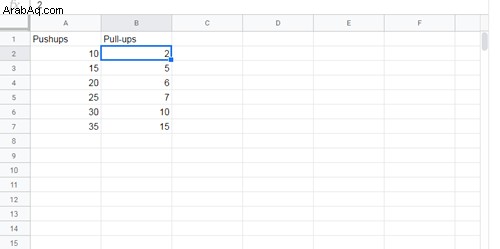
الجدول أساسي للغاية ولكنه يخدم أغراض هذه المقالة.
لمقارنة هاتين المجموعتين المختلفتين من البيانات ، سنحتاج إلى استخدام وظيفة T-TEST لجدول بيانات Google.
يبدو بناء جملة هذه الوظيفة كما يلي:TTEST (array1، array2، tails، type) ولكن يمكنك أيضًا استخدام بناء الجملة T.TEST (المصفوفة 1 ، المصفوفة 2 ، الأطراف ، النوع) - كلاهما يشيران إلى نفس الوظيفة.
Array1 هي مجموعة البيانات الأولى. في حالتنا ، سيكون هذا هو عمود Pushups بأكمله (باستثناء اسم العمود ، بالطبع).
Array2 هي مجموعة البيانات الثانية ، وهي كل شيء تحت عمود السحب.
تمثل الأطراف عدد الأطراف المستخدمة في التوزيع. لديك خياران فقط هنا:
1 - توزيع وحيد الطرف
2 - توزيع ثنائي الطرف
يمثل النوع قيمة عدد صحيح يمكن أن يكون 1 (اختبار T-TEST المقترن) أو 2 (اختبار تباين متساوٍ من عينتين) أو 3 (اختبار تباين غير متكافئ من عينتين).
سنتبع هذه الخطوات للعمل من خلال مثال اختبار p:
يجب أن تظهر النتيجة في العمود حيث كتبت الصيغة.
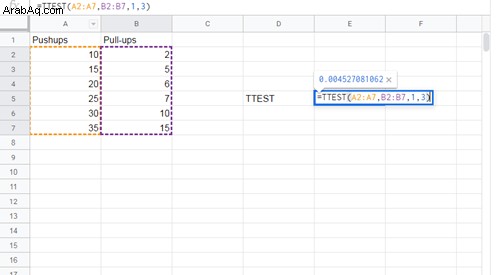
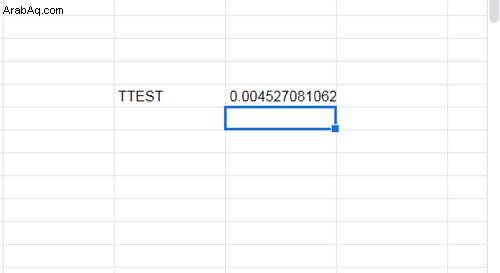
رسائل الخطأ الشائعة
إذا أخطأت في كتابة صيغة TTEST ، فمن المحتمل أنك رأيت إحدى رسائل الخطأ هذه:
- # N / A - يتم عرضها إذا كانت مجموعتي البيانات لديك ذات أطوال مختلفة.
- #NUM - يتم عرضها إذا كانت وسيطة الأطراف التي تم إدخالها لا تساوي 1 أو 2. ويمكن عرضها أيضًا إذا كانت وسيطة النوع لا تساوي 1 أو 2 أو 3.
- #VALUE! - تُعرض إذا أدخلت قيمًا غير رقمية للنقاط أو وسيطات النوع.
لم يكن حساب البيانات أسهل من أي وقت مضى باستخدام جداول بيانات Google
نأمل أن تكون قد أضفت الآن وظيفة جداول بيانات Google أخرى إلى ترسانتك. إن التعرف على إمكانيات هذه الأداة عبر الإنترنت وميزاتها سيجعلك أفضل في تحليل البيانات ، حتى لو لم تكن خبيرًا في الإحصاء.
هل لديك طريقة بديلة تستخدمها لحساب p- القيمة؟ لا تتردد في إخبارنا بكل شيء عنها في التعليقات أدناه.